Word2007でフィールドコードを使用し、組み文字と囲い文字を合体して印鑑風の文字を作成する方法を分かりやすく教えてください。実際にやってみてもうまくできなかったです。
作成方法は以下のサイトに掲載されています。↓
http://www.eurus.dti.ne.jp/~yoneyama/Word2007/wo …
A 回答 (5件)
- 最新から表示
- 回答順に表示
No.6
- 回答日時:
横書き用
{ eq \o({eq \s\up 14(印鑑),\s\up 2( 名) },◯)}
縦書き用
{eq \o({eq \s\up 4(印鑑),\s\do 8( 名) },◯)}
{ } はCtrl+F9で挿入のフィールドコードの囲み括弧
\は半角の¥記号
up,do は上下/左右方向の指定
数字は、基準からの上下/左右の文字の位置
( )内の印鑑、名、文字囲み用の◯はフォントサイズをフィールドコード上で指定
◯は合成用丸という記号文字を使用(線が細いので)
名が1文字の例にしたので、前に全角スペースを挿入
印鑑文字の色は後から印鑑風の表示上で指定可能
文字サイズ、円のサイズ、位置などに応じて値を適当に変えてみてください。
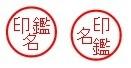
No.4
- 回答日時:
Word2013で自分が作ってみました
(1)文字列「印鑑」を選択 → 囲い文字 → 文字のサイズを合わせる
(2)Alt+F9 → フィールドコード表示
(3)外の「鑑」を「印」の後ろに移動
(4)「印鑑」を選択し、組み文字
(5)組み文字を設定後
(6)「〇」を40Pで赤、UPの後の「6」を「14」、「印」と「鑑」を12Pで赤
「do」の後の[6]を「0」
(7)Alt+F9
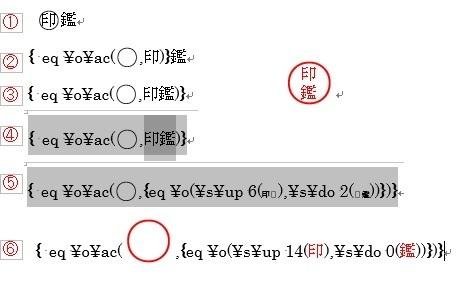
No.1
- 回答日時:
上手く伝わるか微妙ですが
1.印鑑にしたい文字を入力
2.一文字目を選択した状態で【囲い文字】(文字のサイズを合わせるを選択)
3.フィールドコード表示に切り替えて、二文字目を切り取って一文字目の後ろに貼り付け
4.フィールドコード表示の状態で文字を選択して【組文字】(そのままだと文字がズレるので、各文字の頭にスペースを挿入)
5.一旦フィールドコード表示を切って、再度フィールドコード表示に切り替え
各文字のフォントサイズを変更
例の場合は○はフォントサイズ36、文字はフォントサイズ12にしています
組み文字の配置を変更1文字目はup 12、2文字目はdo 0でそれらしく表示できました
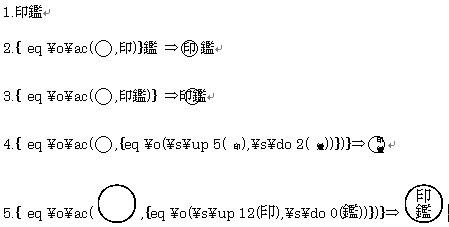
お探しのQ&Aが見つからない時は、教えて!gooで質問しましょう!
似たような質問が見つかりました
- 仕事術・業務効率化 文書作成の際の書体や書式について 1 2022/08/29 10:01
- Visual Basic(VBA) 特定の文字を簡単な操作で半角スペースに変換するか削除したい 2 2022/11/01 10:35
- Word(ワード) PCで作ったwordをスマホで編集しようとすると「このファイルは読み取り専用です。」と表示される。 3 2023/05/30 14:51
- 面接・履歴書・職務経歴書 履歴書をWordで作成しました セブンイレブンのネットプリントで印刷しようと思うのですが上質紙でプリ 5 2022/08/10 06:55
- Word(ワード) 表の縦罫線を移動するピッチ 1 2022/10/12 12:24
- Word(ワード) 写真3枚をA4に貼り付けたい 5 2023/07/03 14:36
- Word(ワード) WindowsのWordについて質問をおねがいします! Wordに文字を入力するまでは良いのですが、 2 2022/08/11 17:08
- その他(ソフトウェア) 簡単な絵が描けるソフト(wordに挿入) 3 2022/05/20 22:16
- Word(ワード) Wordに関して詳しい方教えてください。 Wordで文章を打つ際、写真のように、本文のところに文字が 4 2022/05/23 00:51
- PDF acrobatでwordファイルをpdfに変換すると文字化けする 3 2023/02/10 09:31
関連するカテゴリからQ&Aを探す
おすすめ情報
デイリーランキングこのカテゴリの人気デイリーQ&Aランキング
-
【ファイル名】¥/*:”<> ...
-
電子内容証明で文字装飾のない...
-
酸素O2の、2を小さく入力す...
-
Excelで縦長文字にしたい
-
一つのセルに表示できる最大文...
-
youtubeのコメント欄でこーゆー...
-
平方センチメートルの cm2の打ち方
-
ファイル名での禁則文字一覧っ...
-
エクセルのドロップダウンリス...
-
yの上に点々のある文字を入力す...
-
0X000...とは
-
テキストファイル 最大何文字...
-
Wordの下付文字の左下と右下両...
-
Microsoft Excelで文字に長体を...
-
『し҉ゅ҉わ҉し҉ゅ҉わ』 この文...
-
ワード10で40×40の文字設定をし...
-
EXCELでセルの中に文字を収める...
-
小さい ぐ などの打ち方
-
インスタのストーリーでこうい...
-
一太郎ソフト使用。打った文字...
マンスリーランキングこのカテゴリの人気マンスリーQ&Aランキング
-
【ファイル名】¥/*:”<> ...
-
電子内容証明で文字装飾のない...
-
ワード10で40×40の文字設定をし...
-
酸素O2の、2を小さく入力す...
-
辞書登録にて、100文字以上...
-
平方センチメートルの cm2の打ち方
-
1000文字以上と指定されたレポ...
-
回答に使用できない文字
-
Excelで縦長文字にしたい
-
一つのセルに表示できる最大文...
-
とても長い部署名、肩書きの宛...
-
インスタのストーリーでこうい...
-
2桁数字を1文字入力したい。
-
ジョルテについて 長年、ジョル...
-
〇、○、◯という文字について
-
なぜ、女性の名前は3文字以下...
-
エクセルで無限大マークを表示...
-
Word で英語を打つ時に変な幅?...
-
月の省略表示について
-
エクセルVBAコードの文字の拡大
おすすめ情報

